
Så du har en fancy ny Logitech Harmony-fjernkontroll, klar til kontrollere hele hjemmekinoanlegget –Men en av enhetene dine er en hjemmekino-PC. Ikke bekymre deg: Harmony kan også kontrollere PC-en din, det er bare ikke umiddelbart åpenbart hvordan.
Avhengig av fjernkontrollen du har, har du noen få alternativer når det gjelder å kontrollere medie-PC-en. Du kan bruke:
- Infrarød : Alle Harmony-fjernkontroller støtter dette alternativet, og det er det mest allsidige med minst mulig fikling. Du trenger en infrarød USB-mottaker, som er billig, og hvis du har en fjernkontroll som ikke er fra Harmony Hub, må du rette fjernkontrollen mot mediesenteret ditt for å kontrollere det. Infrarød kan ha litt forsinkelse på noen systemer, men (selv om noen vil være bra).
- blåtann : Hvis du har en Harmony Hub-støttet fjernkontroll, kan du også kontrollere PC-en din med Bluetooth. Du trenger en billig Bluetooth-mottaker (eller en datamaskin som allerede har en innebygd), og den er ikke like allsidig. På noen PC-er kan det ikke engang være mulig å vekke datamaskinen fra hvilemodus. Men det er mer responsiv enn infrarød, etter min erfaring.
Jeg bruker faktisk en kombinasjon av begge deler til PCen min, for å gjøre opp for hver metodes mangler. I denne veiledningen vil jeg diskutere hvordan du setter opp hver metode, og hvordan jeg bruker begge deler til det beste fra begge verdener.
Denne guiden forutsetter at du allerede har blitt litt kjent med fjernkontrollen og MyHarmony-programvaren, og at du har konfigurert den med de andre enhetene dine. Hvis du ikke har gjort det, sjekk ut vår guide for å komme i gang med Harmony først.
I SLEKT: Slik styrer du hele hjemmekinoanlegget med en Logitech Harmony-fjernkontroll
MERKNAD: Hvis du kan, kan du prøve å følge disse instruksjonene så nøye som mulig. Mens Logitech lager god maskinvare, er ikke programvaren deres veldig bra, og ting kan bli uvanlige og forvirre veldig lett (spesielt når det gjelder fjernkontroller med Harmony Hub). Jo nærmere du følger instruksjonene til punkt og prikke, og i riktig rekkefølge, jo mindre sjanse har du for å støte på et problem.
Slik styrer du PC-en din med infrarød (tilgjengelig på alle Harmony-fjernkontroller)
Å kontrollere PCen din med infrarød er ikke så forskjellig fra å konfigurere Harmony-fjernkontrollen med andre enheter. Du trenger bare å vite noen få enkle ting.
Først trenger du en USB-infrarød mottaker for medie-PC-en. Vi anbefaler FLIRC , skjønt noen generisk USB-mottaker vil nok fungere. Koble mottakeren til mediesenteret ditt og sørg for at det er med tanke på sittestilling, slik at du kan peke fjernkontrollen i den generelle retningen.

Når alt er konfigurert, åpner du MyHarmony-programvaren på datamaskinen din og velger fjernkontrollen fra listen.
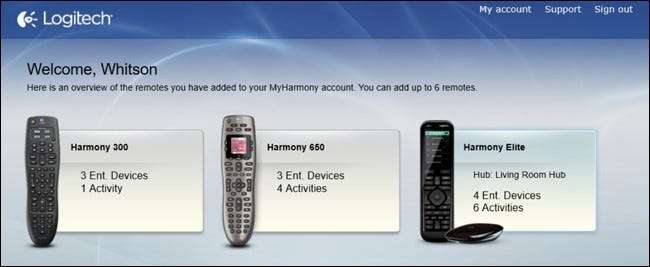
Gå til "Enheter" -fanen og klikk på "Legg til enhet" -knappen. Hvis du bruker FLIRC, skriver du inn "Flirc" for produsenten, og navnet på mediasenterprogrammet ditt for modellnummeret (som "Kodi" eller "Plex"). Det vil automatisk importere funksjoner for mediasenterprogrammet ditt.
Hvis du bruker en generell USB-mottaker, kan det hende du må oppgi noe annet. For meg måtte jeg oppgi "Microsoft" for produsenten, og "MCE Keyboard" for modellnummeret.
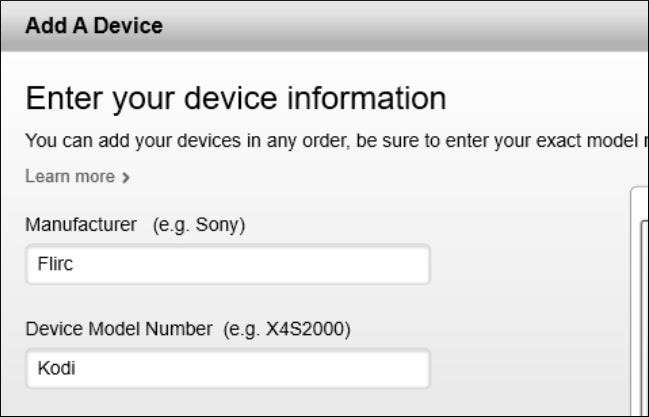
Derfra kan du kartlegg knappene på fjernkontrollen akkurat som alle andre enheter i MyHarmony.
Hvis du bruker FLIRC, kan du tilordne mediesenterets funksjoner i MyHarmony til knappene på fjernkontrollen, og de fleste skal fungere uten problemer. Men hvis det mangler noen funksjoner, er det bare å tilordne en tilfeldig funksjon til en knapp i MyHarmony bruk FLIRC-programvaren til å "lære" den knappen på fjernkontrollen. Bare la ikke knappen være "ikke tilordnet" i MyHarmony, ellers sender den ikke noe signal til FLIRC når du programmerer den.
MyHarmonys "Flirc Kodi" -profil har for eksempel ikke en funksjon for å vekke PCen fra søvn. Så jeg tildelte “AspectRatio” -funksjonen til fjernkontrollens strømknapp i MyHarmony (siden jeg ikke trenger AspectRatio-funksjonen), deretter koblet jeg til FLIRC og åpnet FLIRC-programvaren, og satte den til “Full Keyboard”. Etter å ha trykket på "Wake" -knappen i FLIRC-programmet og trykket på "Power" -knappen på fjernkontrollen, forsto FLIRC å vekke datamaskinen hver gang jeg påkalte "AspectRatio" ved å trykke på Power-knappen på fjernkontrollen.

Den eneste ulempen med alt dette - enten du bruker FLIRC eller en annen infrarød mottaker - er at du bare kan tilordne en nøkkel til en fjernkontrollknapp. For mer komplekse knappekombinasjoner, kan det være lurt bruk programvare som AutoHotkey for å kartlegge knappekombinasjoner til en enkelt tast. For eksempel har jeg Alt + F4 tilordnet F7 med AutoHotkey, og deretter F7 tilordnet en knapp i MyHarmony. Du må eksperimentere for å se hva som fungerer best for deg.
Slik styrer du PC-en din med Bluetooth (tilgjengelig på Harmony Hub-fjernkontroller)
Hvis du har en Harmony-fjernkontroll paret med Harmony Hub, kan du også kontrollere PC-en via Bluetooth. Du trenger en Bluetooth-adapter hvis du ikke har en (jeg brukte denne ), Og du må installere driverne hvis Windows ikke gjør det automatisk. Men når det er gjort, kan du koble PC-en din med fjernkontrollen og legge den til i arsenal av enheter.
Du må bruke Harmony app for iOS eller Android å koble fjernkontrollen med en datamaskin - det fungerer ikke via MyHarmony-programvaren på skrivebordet. Så last ned appen og sett den opp hvis du ikke allerede har gjort det.
Når du er klar til å legge til datamaskinen, åpner du høyre sidefelt i appen og klikker på “Rediger enheter”.
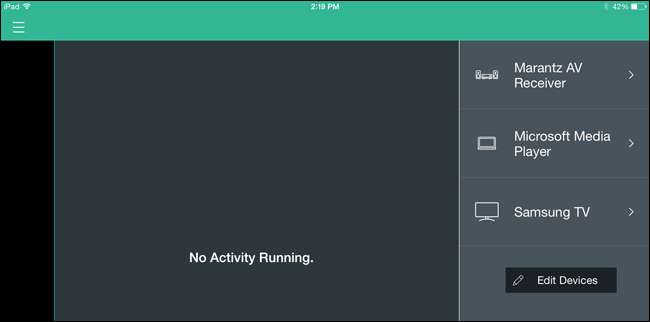
Trykk deretter på "+ Enhet" nederst for å legge til en enhet.
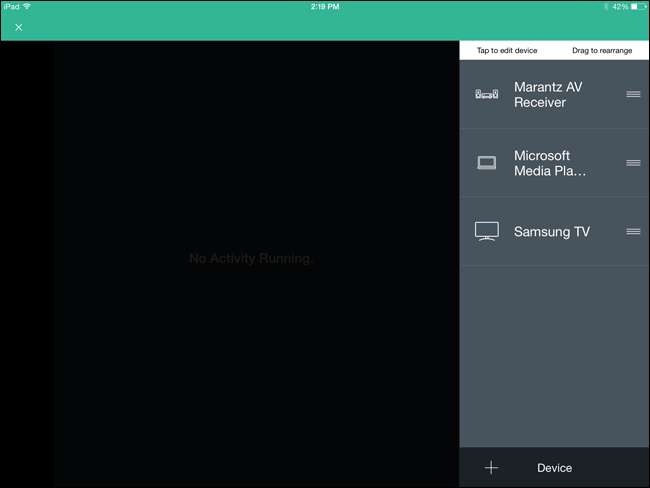
Velg "Computer" fra listen over mulige enheter.
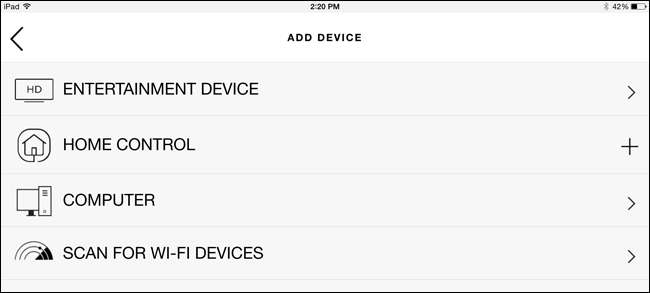
Velg operativsystemet til datamaskinen din (i vårt eksempel, Windows), og klikk på Neste-pilen øverst til høyre.
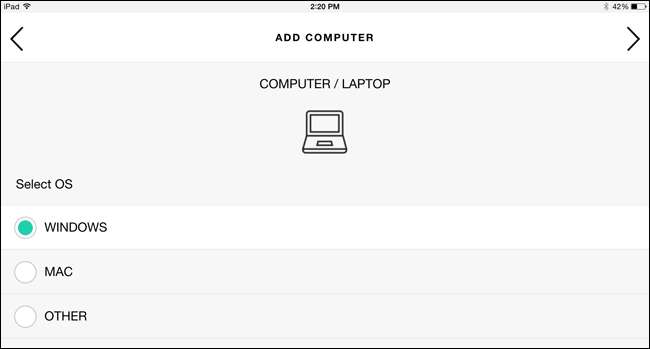
Slå på datamaskinen din, hvis den ikke allerede er på, og trykk på neste pil.
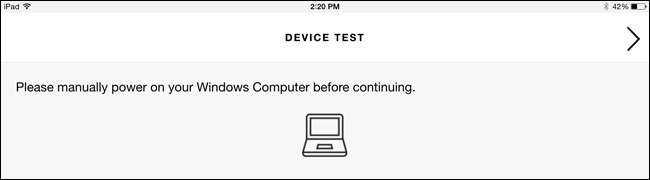
Når du blir spurt om du vil opprette en aktivitet, velger du Ja. Du vil ikke kunne kontrollere den før du legger til en aktivitet med den, siden det er slik fjernkontrollen din kobles til datamaskinen din.
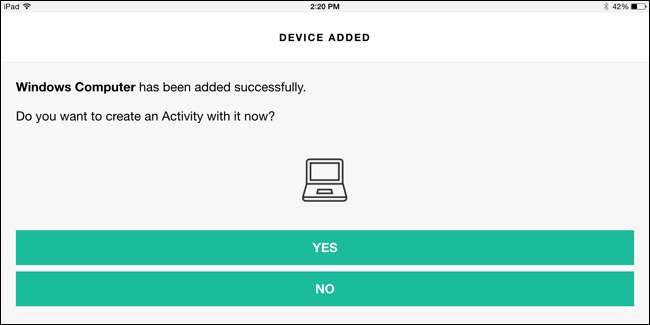
Velg Windows-datamaskinen din fra listen over enheter.
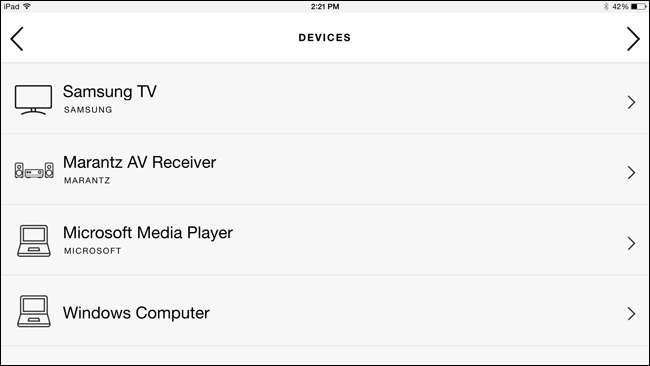
Velg enhetene som skal inkluderes i denne aktiviteten, og klikk på neste pil.
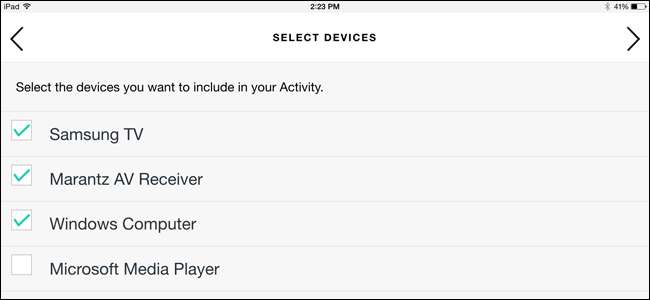
Slå på alle enhetene og klikk på Neste eller “Mine enheter er på” -knappen.
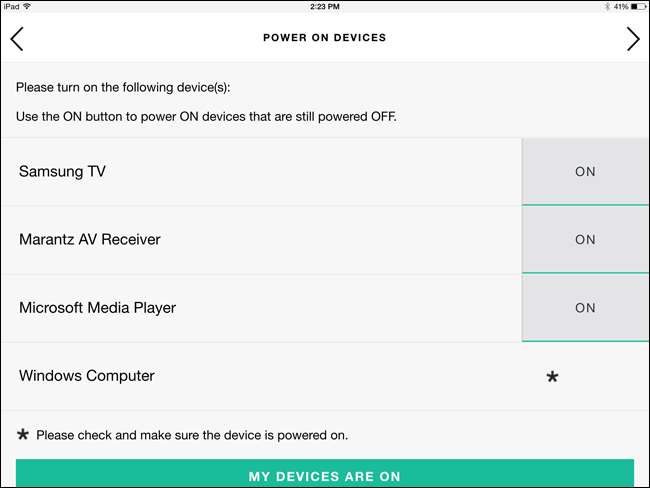
Velg hvilke enheter som gjør hva, og hvilke innganger du bruker, slik du ville gjort for alle andre aktiviteter. Klikk Neste når du er ferdig.
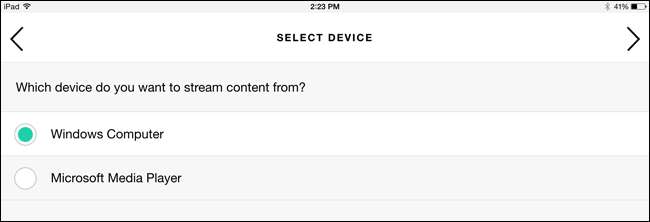
Nå går Harmony Hub i paringsmodus. Åpne Bluetooth-innstillingene på PC-en din ved å gå til Kontrollpanel> Bluetooth (eller ved å høyreklikke på Bluetooth-ikonet i systemstatusfeltet og velge "Legg til enhet").
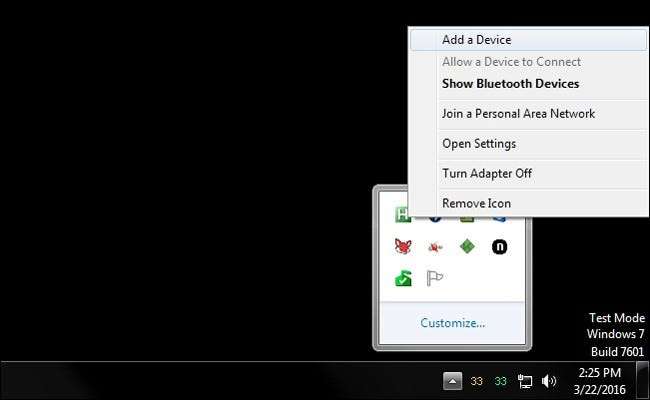
Velg alternativet "Harmony Keyboard" som vises, og klikk på Neste.
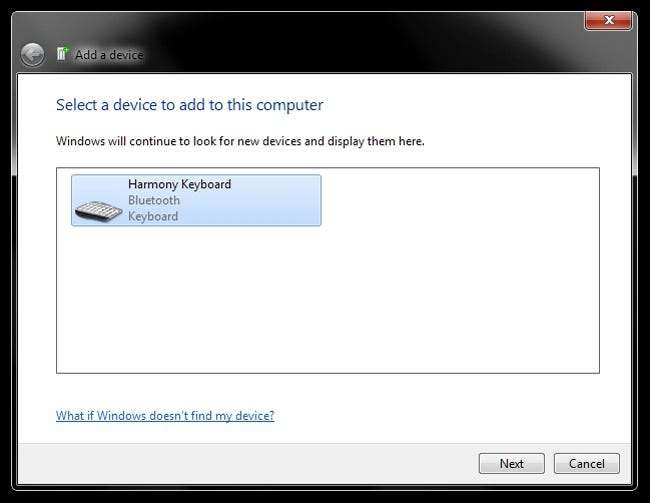
Harmony Hub bør kobles sammen med Windows-PCen din, og du får en suksessmelding på både PC-en og nettbrettet. Derfra kan du kartlegg knappene på fjernkontrollen akkurat som alle andre enheter via Harmony-appen på telefonen eller nettbrettet, eller MyHarmony-appen på skrivebordet.
Imidlertid er det noen få ... særegenheter. Du vil se at til tross for at fjernkontrollen er koblet til som et "Harmony Keyboard", kan Harmony bare sende noen få spesifikke kommandoer til datamaskinen din. Du får noen mediefunksjoner, noen tradisjonelle taster (som Escape) og F1-F12. Du kan tilordne disse til knapper som beskrevet i vår Harmony installasjonsveiledning. Men for mange mennesker vil dette ikke dekke alle kommandoene de trenger for å sende til en PC.
Hvis du trenger alle tastaturkommandoer til din disposisjon, må du bruke infrarød i stedet for Bluetooth. Men hvis listen bare mangler noen få, er det en løsning du kan bruke.
For eksempel: Jeg bruker dette til å kontrollere en Kodi-basert medie-PC. De fleste av Logitechs mediefunksjoner fungerer med Kodi – play, pause, spol fremover, bakover og så videre. Harmony mangler bare noen få taster jeg trenger, som M for meny eller jeg for Info. I disse tilfellene kan jeg bare kartlegge F1-F12-tastene - som jeg faktisk aldri bruker - til M, I og andre nøkler jeg trenger.
For å gjøre dette anbefaler jeg å bruke et program som heter SharpKeys på Windows. Bare last ned programmet og start det (det er bærbart, ingen installasjon nødvendig). Klikk på Legg til-knappen, velg nøkkelen du vil kartlegge fra i venstre sidefelt og nøkkelen du vil kartlegge til i høyre sidefelt. For eksempel kartla jeg “F1” -tasten til “M”, og deretter tildelt “F1” til “Menu” -knappen på fjernkontrollen i MyHarmony.
Når du er ferdig, klikker du på "Skriv til registeret" og starter datamaskinen på nytt for at endringene skal tre i kraft.
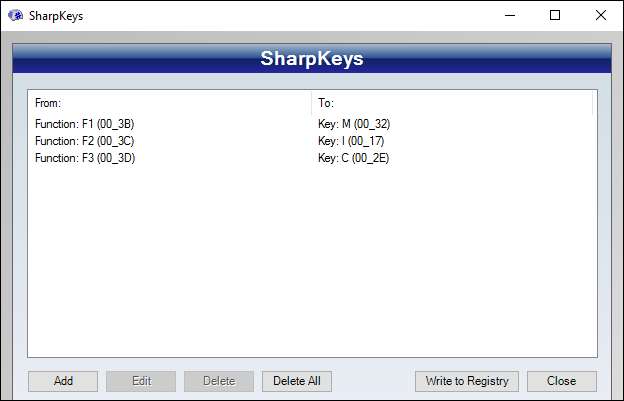
Alternativt, hvis du er villig til å gjøre litt mer arbeid, kan du bruk programvare som AutoHotkey for å kartlegge knapper. Dette har fordelen av å la deg kartlegge knappekombinasjoner til en enkelt tast. For eksempel har jeg Alt + F4 kartlagt til F7 med AutoHotkey, og deretter F7 tilordnet en knapp i MyHarmony, slik at jeg kan lukke apper på PCen min.
Hvordan jeg kombinerer infrarød og Bluetooth for det beste fra begge verdener
Begge metodene er anstendige, men har sine feil. Infrarød er litt tøff, i det minste på systemet mitt, og Bluetooth - mens det er veldig responsivt - kan ikke vekke PCen min fra søvn. Ikke alle PC-ene har begge eller begge disse problemene, så det er ingen reell måte å vite før du prøver det.
Så hva skjer hvis disse problemene løfter sitt stygge hode? Bruk begge deler! I mitt tilfelle bruker jeg infrarød for å vekke PC-en, og Bluetooth for å kontrollere den - og takket være Harmonys aktivitetsbaserte oppsett, føles det veldig naturlig.
For å gjøre dette trenger du bare å utføre trinnene i begge seksjoner ovenfor for å legge til begge enhetene i Harmony-kontoen din. Legg til IR-mottakeren din som en enhet, og Bluetooth-PCen din som et sekund.
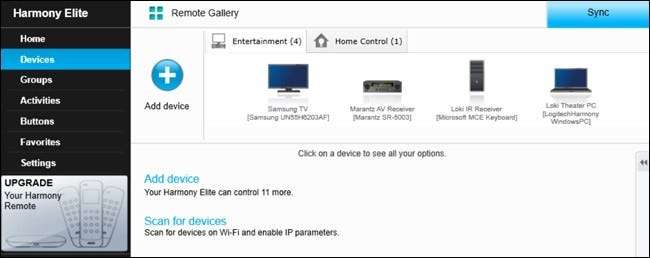
Opprett deretter en aktivitet som heter "Se på TV" (eller hva du vil) som inkluderer begge deler i listen over enheter:
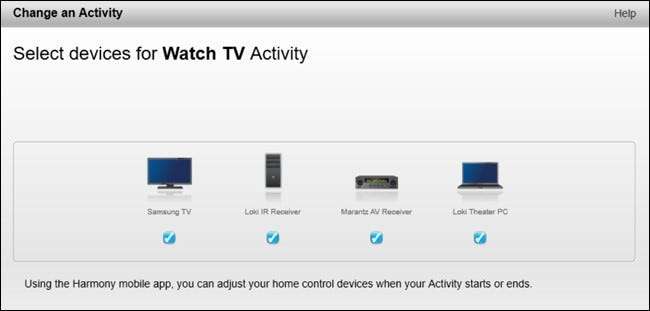
Når du blir spurt om hvilken enhet som streamer media, velger du Bluetooth-PCen din:
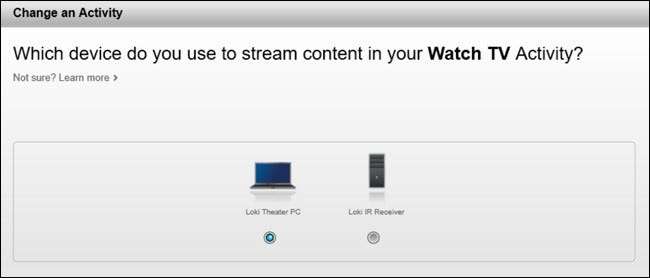
Når du er ferdig, konfigurerer du fjernkontrollknappene for "Se TV" -aktiviteten ved hjelp av Bluetooth-PCen i stedet for IR-mottakeren.
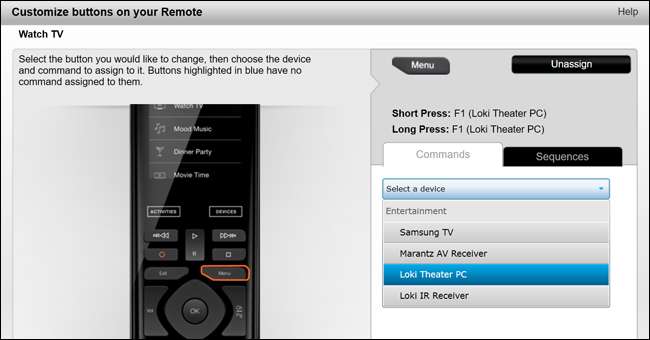
Så lenge IR-mottakeren din har utsikt over Harmony Hub eller en av IR-blasterne, har jeg faktisk min kanal teipet til en av IR-blasterne bak mediekabinettet mitt - dette skal fungere vakkert. Når du starter Watch TV-aktiviteten, vil den slå på PCen din ved hjelp av den infrarøde mottakeren, men alle knappene dine vil bli programmert gjennom Bluetooth-mottakeren, og dermed negerer eventuelle forsinkelser eller andre IR-problemer.
Bluetooth har fortsatt noen sekunders forsinkelse før du kan bruke den etter å ha vekket PC-en, men den er mye mer responsiv når den kobles til. Det at dette til og med nødvendigvis er ganske patetisk fra Logitechs side - det er pinlig at Bluetooth er så begrenset - men foreløpig gjør disse løsningene susen, og det er det som virkelig betyr noe til slutt.







